Chrome tiene un administrador de contraseñas de Google integrado que solicita y guarda automáticamente tus contraseñas. Estas contraseñas se sincronizan con su cuenta de Google y están disponibles en todos los dispositivos. Sin embargo, si está utilizando otro administrador de contraseñas, el administrador de contraseñas de Google puede resultar inútil y también un poco molesto. En ese caso, simplemente desactiva el administrador de contraseñas de Google en Chrome. Aquí te mostraremos cómo hacerlo.
Pasos para desactivar el Administrador de contraseñas de Google
El administrador de contraseñas de Google en Chrome se puede desactivar desde la página de Configuración. He aquí cómo hacerlo.
Abre el navegador Chrome. Escribe chrome://password-manager/settings en la barra de direcciones y presiona Intro.Desactivar la opción Oferta para guardar contraseñas. Desactiva la opción Iniciar sesión automáticamente. Con eso, el administrador de contraseñas de Google está desactivado.
Pasos detallados:
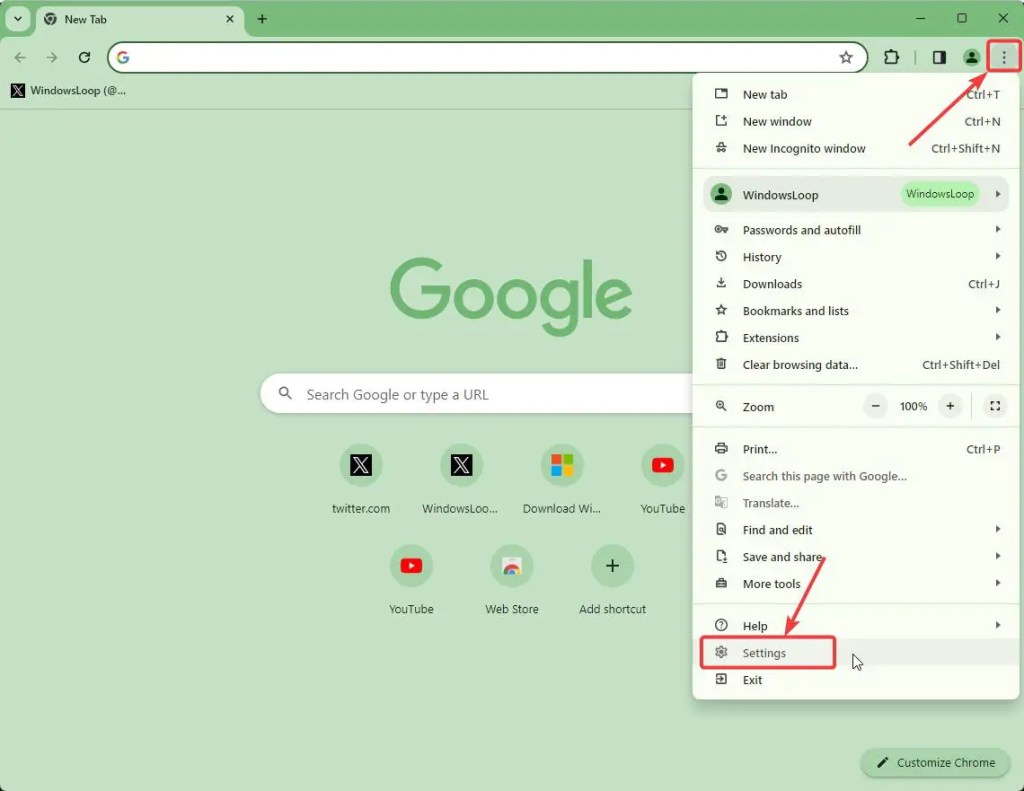
1. Primero, abra Chrome si aún no está abierto. Puedes hacerlo buscándolo en el menú Inicio o haciendo clic en el icono de Chrome fijado en la barra de tareas.
2. Después de abrir el navegador Chrome, haga clic en el ícono de tres puntos en la esquina superior derecha y seleccione Configuración. Esto abrirá la pestaña de configuración de Chrome.
3. Haga clic en la pestaña Autocompletar y Contraseñas en la barra lateral.
4. Haga clic en la opción Administrador de contraseñas de Google
5. Navegue hasta la pestaña Configuración en la barra lateral.
6. Desactive la Oferta para guardar contraseñas y el inicio de sesión se activa automáticamente.
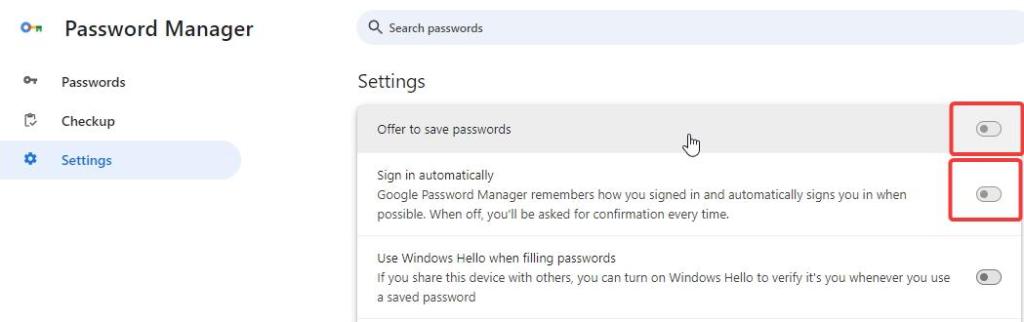
7. Cierra todas las pestañas y reinicia el navegador Chrome. Una vez reiniciado el navegador, el administrador de contraseñas de Google se desactiva. Chrome ya no solicitará guardar contraseñas ni completar automáticamente los datos de inicio de sesión.
Recuerde utilizar un buen administrador de contraseñas para administrar mejor las contraseñas y otros detalles de inicio de sesión.
Eliminar la contraseña guardada en Google Administrador de contraseñas
Después de desactivar el administrador de contraseñas de Google, también puedes eliminar la contraseña guardada. Este paso es opcional, pero si ya está utilizando un buen administrador de contraseñas, eliminarlas de un administrador de contraseñas no utilizado es una buena práctica. Siga los pasos a continuación.
Abra el navegador Chrome. Escriba chrome://password-manager/passwords y presione Intro. Haga clic en la contraseña que desea eliminar. Haga clic en el botón Eliminar. La contraseña se elimina instantáneamente. Siga los mismos pasos para eliminar todas las demás contraseñas.
Eliminación masiva de contraseñas guardadas en Chrome
Si tienes muchas contraseñas, eliminarlas una por una puede no ser la forma correcta para ti. Para aquellos que buscan eliminar contraseñas de forma masiva en Chrome, siga los pasos a continuación.
Abra el navegador Chrome. Escriba chrome://settings/clearBrowserData en la barra de direcciones. y presione Entrar. Navegue hasta la pestaña Avanzado. Seleccione Todo el tiempo en el menú desplegable Intervalo de tiempo. Seleccione la casilla de verificación Contraseñas y otros datos de inicio de sesión..Desmarque todas las demás casillas de verificación. Haga clic en el botón Borrar datos.
Tan pronto como haga clic en el botón, todas las contraseñas guardadas y otros datos de inicio de sesión se eliminarán instantáneamente.. Puedes verificar esto abriendo la página “chrome://password-manager/passwords”.
Concluyendo: desactiva el administrador de contraseñas de Google
Como puedes ver, es bonito. Es fácil desactivar el administrador de contraseñas de Google en Chrome. Todo lo que necesitas son unos pocos clics y listo.
Como dije antes, no olvides usar un buen administrador de contraseñas para guardar tus contraseñas. contraseña. Para aquellos que buscan opciones gratuitas y de código abierto, pruebe Bitwarden. Es compatible con casi todos los principales navegadores y tiene aplicaciones móviles y de Windows. Una de las mejores cosas de usar un administrador de contraseñas es que solo necesita recordar una contraseña. le dará acceso a todas las contraseñas guardadas. Cuando utilice un administrador de contraseñas, no olvide activar la autenticación de dos factores para mayor seguridad. Es mejor prevenir que lamentar.
Eso es todo. Si tienes alguna pregunta, comenta a continuación y te ayudaremos.